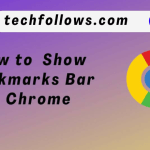Το Google Chrome διαθέτει μια λειτουργία που ονομάζεται Ζωντανοί υπότιτλοι. Η λειτουργία είναι πολύ χρήσιμη, καθώς δημιουργεί αυτόματα υπότιτλους για τα βίντεό σας, τα podcast, τα παιχνίδια, τις ζωντανές ροές, τις βιντεοκλήσεις ή άλλα μέσα ήχου.
Εάν χρησιμοποιείτε την πιο πρόσφατη έκδοση του Google Chrome στον υπολογιστή σας, η λειτουργία Ζωντανοί υπότιτλοι είναι πιθανό να είναι ήδη ενεργοποιημένη. Ωστόσο, εάν δεν μπορείτε να χρησιμοποιήσετε τη λειτουργία Ζωντανοί υπότιτλοι, μπορείτε να δοκιμάσετε να την ενεργοποιήσετε με μη αυτόματο τρόπο, ακολουθώντας αυτά τα βήματα.
Το περιεχόμενο αυτού του σεναρίου δημιουργείται αυστηρά για εκπαιδευτικούς σκοπούς. Η χρήση γίνεται με δική σας ευθύνη.
Οι τελευταίες προσφορές

Fastest VPN

Xiaomi 22.5W 37Wh 10000mAh Built in Cable Power Bank External Battery Power Supply Fast Charging
BGa21456 • Λήγει: Περιορισμένα κομμάτια 
Ninkear A15 Pro Laptop 120Hz 2.5K 16 Inch AMD Ryzen 5 7430U 16GB DDR4 1TB SSD Windows 11
BG5df2e0 1. Ενεργοποιήστε τους υπότιτλους στο Google Chrome για επιτραπέζιους υπολογιστές
Πρέπει να ακολουθήσετε αυτά τα απλά βήματα στο Google Chrome για υπολογιστές για να ενεργοποιήσετε τη ζωντανή λεζάντα. Εδώ είναι τι πρέπει να κάνετε.
1. Για να ξεκινήσετε, εκκινήστε το πρόγραμμα περιήγησης Google Chrome. Στη συνέχεια, πατήστε στις τρεις τελείες στην επάνω δεξιά γωνία.

2. Στο μενού του Chrome, επιλέξτε Ρυθμίσεις .

3. Στην οθόνη Ρυθμίσεις Chrome, πατήστε Προσβασιμότητα .

4. Στο δεξιό παράθυρο, ενεργοποιήστε την εναλλαγή για Ζωντανοί υπότιτλοι .

5. Μόλις ενεργοποιηθεί, επανεκκινήστε το πρόγραμμα περιήγησης Google Chrome .
6. Για να δοκιμάσετε τους Ζωντανούς Υπότιτλους, παίξτε ένα βίντεο σε οποιονδήποτε ιστότοπο. Στη συνέχεια, κάντε κλικ στο στοιχείο ελέγχου πολυμέσων κοντά στο εικονίδιο Επέκταση.

7. Στη συνέχεια, ενεργοποιήστε την εναλλαγή δίπλα στους Ζωντανούς υπότιτλους .

2. Ενεργοποιήστε τους υπότιτλους στο Google Chrome για κινητά
Το Google Chrome για Android και iOS υποστηρίζει επίσης ζωντανούς υπότιτλους. Ακολουθήστε αυτά τα απλά βήματα για να ενεργοποιήσετε τους Ζωντανούς Υπότιτλους στο Google Chrome για κινητά.
1. Για να ξεκινήσετε, εκκινήστε το πρόγραμμα περιήγησης Google Chrome στο τηλέφωνό σας.
2. Στη συνέχεια, πατήστε στις τρεις τελείες στην επάνω δεξιά γωνία.

3. Στο μενού του Chrome, επιλέξτε Ρυθμίσεις .

4. Στις Ρυθμίσεις του Chrome, κάντε κύλιση προς τα κάτω στην ενότητα Για προχωρημένους και πατήστε Προσβασιμότητα .

5. Ενεργοποιήστε την εναλλαγή για χρήση Ζωντανού υπότιτλου .

3. Χρησιμοποιήστε τις επεκτάσεις Substital για να ενεργοποιήσετε τους υπότιτλους στο Chrome
Εάν δεν μπορείτε να ενεργοποιήσετε και να χρησιμοποιήσετε τη λειτουργία Ζωντανοί υπότιτλοι του Google Chrome, μπορείτε να χρησιμοποιήσετε τη βοήθεια επεκτάσεων τρίτων για να ενεργοποιήσετε την ίδια λειτουργία.
Το Substital είναι μια επέκταση του Chrome που προσθέτει υπότιτλους σε οποιοδήποτε βίντεο ή ταινία σε ιστότοπους πολυμέσων όπως το YouTube, το Netflix κ.λπ.
Η επέκταση σάς επιτρέπει επίσης να προσθέσετε τους υπότιτλους σας. Ωστόσο, η επέκταση απαιτεί αναζήτηση υπότιτλων, η οποία μπορεί να απογοητεύσει πολλούς χρήστες.
4. Ενεργοποιήστε τις λεζάντες στα Windows
Τα Windows 10/11 διαθέτουν ενσωματωμένες λειτουργίες υπότιτλων που προσθέτουν υπότιτλους στον ήχο και το βίντεο που παίζεται στην οθόνη σας.
Έτσι, μπορείτε να ενεργοποιήσετε τους εγγενείς ζωντανούς υπότιτλους των Windows για να δημιουργούν αυτόματα υπότιτλους για τα βίντεό σας. Δείτε πώς μπορείτε να ενεργοποιήσετε τη δυνατότητα Ζωντανοί υπότιτλοι του λειτουργικού συστήματος Windows.
1. Κάντε κλικ στο κουμπί Έναρξη των Windows 11 και επιλέξτε Ρυθμίσεις .

2. Στις Ρυθμίσεις των Windows, μεταβείτε στην καρτέλα Προσβασιμότητα στο αριστερό παράθυρο.

3. Στη δεξιά πλευρά, κάντε κλικ στην επιλογή Λεζάντες στην ενότητα Ακοή.

4. Στην οθόνη Υπότιτλοι, ενεργοποιήστε την εναλλαγή για Ζωντανούς υπότιτλους .

5. Μόλις ενεργοποιηθεί, τα Windows θα πραγματοποιήσουν λήψη των απαιτούμενων αρχείων για την εμφάνιση των ζωντανών υπότιτλων.
6. Μπορείτε επίσης να προσαρμόσετε το στυλ λεζάντας. Για να το κάνετε αυτό, κάντε κλικ στο κουμπί Επεξεργασία στην ενότητα Στυλ λεζάντας.

7. Προσαρμόστε την εμφάνιση των υπότιτλων σύμφωνα με τις ανάγκες σας.

Αυτές είναι μερικές απλές μέθοδοι για να ενεργοποιήσετε τους ζωντανούς υπότιτλους για οποιοδήποτε βίντεο στο πρόγραμμα περιήγησης ιστού Google Chrome.
Εάν χρειάζεστε περισσότερη βοήθεια για την ενεργοποίηση των Ζωντανών Υπότιτλων στο Google Chrome, ενημερώστε μας στα σχόλια. Επίσης, αν σας φανεί χρήσιμος αυτός ο οδηγός, μην ξεχάσετε να τον μοιραστείτε με τους φίλους σας.


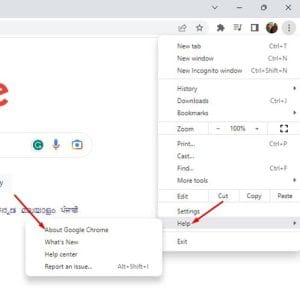
![Πώς να επαναφέρετε τις καρτέλες στο Chrome [Άνοιγμα κλειστής καρτέλας] 23 Πώς να επαναφέρετε τις καρτέλες στο Chrome [Άνοιγμα κλειστής καρτέλας]](https://directvortex.gr/wp-content/uploads/2023/01/Restore-Tabs-on-Chrome-7-At9WcK-150x150-zbx5ev.png)